2. ファイルメーカーPro 7のファイルに変換する手順
ファイルメーカーPro 7 以前のバージョンのファイルメーカーで作成されたファイルの変換作業はファイルメーカー Pro 7 を使っておこないますのでファイルメーカー Pro 7 を起動します。
2.1 会員10.fp5を開く
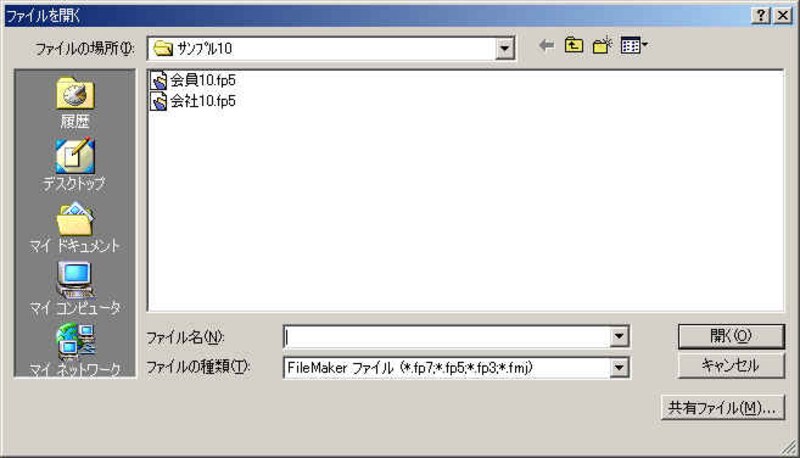
画像をクリックすると拡大表示できます
メニューの「ファイル」の「開く」で変換前のファイル会員10.fp5を開きます。
2.2 元のファイル名の指定

画像をクリックすると拡大表示できます
変換ダイアログが表示されます。
元のファイル名を変更する場合は「元のファイル名を変更」をチェックしファイル名を指定します。
元のファイル名を変更しない場合は「元のファイル名を変更」のチェックを外します。
2.3 変換後のファイル名の指定
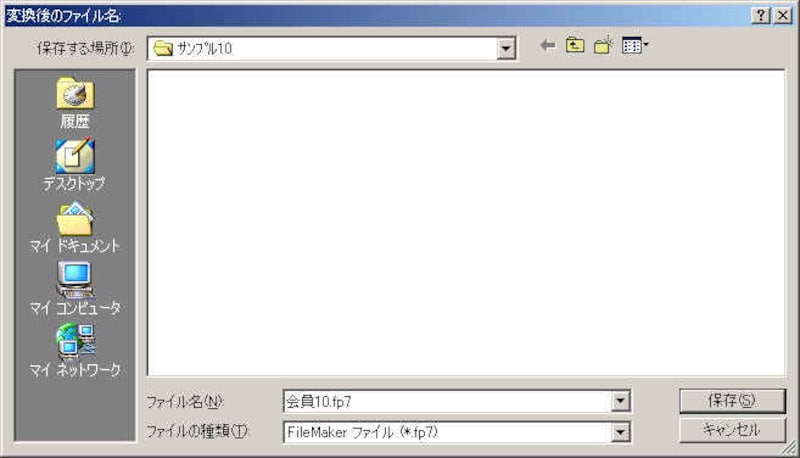
画像をクリックすると拡大表示できます
変換後のファイル名と保存場所を指定します。
画面例では会員10.fp7というファイル名を指定しています
保存ボタンを押すとファイルの変換がおこなわれます。
2.4 変換後に表示されるメッセージ

画像をクリックすると拡大表示できます

画像をクリックすると拡大表示できます
会員10.fp7が作成された後に、上記のメッセージが表示されますが、これは会員10.fp7からリレーションを指定している会社10.fp7がまだ作成されていないのためです。
ここでは、いったん、キャンセルしてから会社10.fp7を作成します。
2.5 会社10.fp5を開く
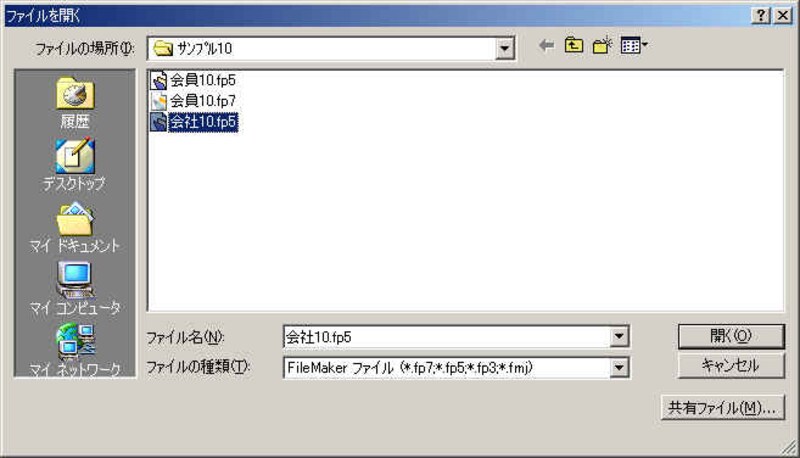
画像をクリックすると拡大表示できます
メニューの「ファイル」の「開く」で変換前のファイル会社10.fp5を開きます。
2.6 元のファイル名の指定

画像をクリックすると拡大表示できます
変換ダイアログが表示されます。
元のファイル名を変更する場合は「元のファイル名を変更」をチェックしファイル名を指定します。
元のファイル名を変更しない場合は「元のファイル名を変更」のチェックを外します。
2.7 変換後のファイル名の指定
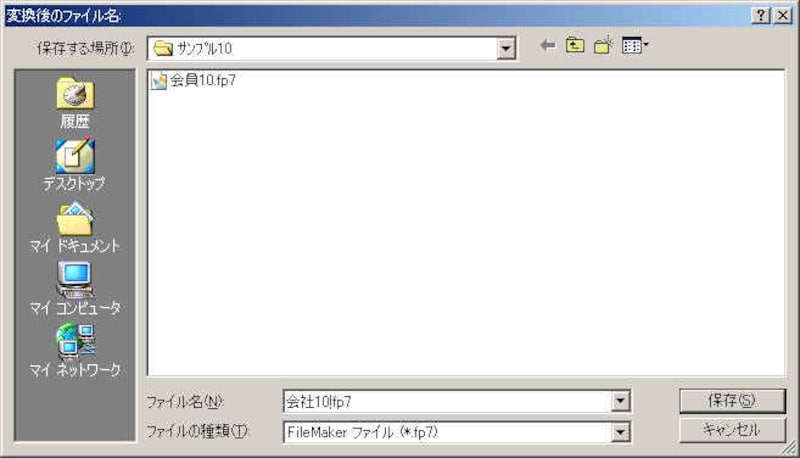
画像をクリックすると拡大表示できます
変換後のファイル名と保存場所を指定します。
画面例では会社10.fp7というファイル名を指定しています
保存ボタンを押すとファイルの変換がおこなわれます。
FileMaker Pro 7、FileMaker Developer 7関連の記事一覧
FileMaker Pro 7のサイト
・動作環境
・よくある質問
・価格
FileMaker Developer 7のサイト
・動作環境
・よくある質問
・価格



